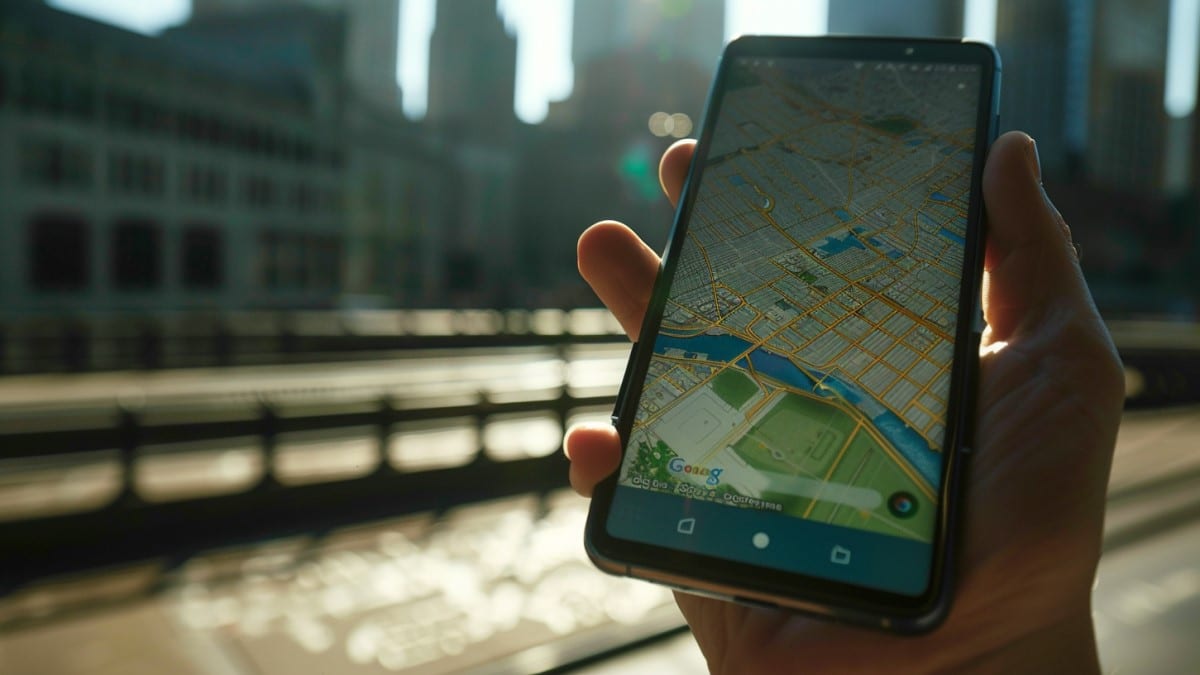Dans notre monde hyperconnecté, partager un itinéraire est devenu une nécessité quotidienne pour beaucoup.
Ce guide détaillé vous explique comment utiliser Google Maps sur Android pour partager facilement vos itinéraires avec amis et famille, que ce soit via un lien direct, une capture d’écran, ou en temps réel. Suivez ces étapes simples pour transformer votre expérience de navigation et celle de vos proches.
Dans l’univers connecté d’aujourd’hui, les applications de cartographie sont devenues des outils indispensables pour naviguer dans le monde qui nous entoure. Google Maps, en particulier, s’est imposé comme une référence incontournable, offrant une multitude de fonctionnalités allant de la simple recherche d’itinéraire à la planification de voyages complexes. Parmi ces fonctionnalités, la possibilité de partager un itinéraire est particulièrement utile, que ce soit pour organiser une sortie en groupe ou simplement pour informer quelqu’un de votre trajet.
Ce guide approfondi vous dévoilera comment partager un itinéraire sur Google Maps pour Android, étape par étape, en intégrant conseils pratiques et astuces pour une expérience optimale.
Définir et sélectionner votre itinéraire sur Google Maps
L’application Google Maps : votre assistant de navigation
Selon Google, l’application Google Maps sur Android est conçue pour rendre la navigation et le partage d’itinéraires à la fois simples et intuitifs. Pour commencer, ouvrez l’application sur votre smartphone ou tablette Android. L’icône « Itinéraire », située en bas à droite de l’écran, est votre point de départ pour définir un trajet entre deux lieux ou plus. En saisissant votre point de départ et votre destination, puis en choisissant votre mode de transport (voiture, vélo, transports en commun, etc.), vous accédez à une sélection d’itinéraires possibles. Sélectionnez celui qui vous convient le mieux pour le partager avec d’autres.
Sélection et personnalisation de l’itinéraire
Selon les données de l’application, le choix de l’itinéraire peut influencer la manière dont vous pourrez le partager. Une fois sélectionné, l’itinéraire peut être personnalisé en ajoutant des étapes supplémentaires ou en modifiant le mode de transport, ce qui est particulièrement utile pour les plans de voyage complexes ou les sorties en groupe.
Partage de l’itinéraire : diverses options à votre disposition
Partager via un lien ou une capture d’écran
L’une des méthodes les plus simples pour partager votre itinéraire est de générer un lien direct. En appuyant sur l’icône « Plus » et en sélectionnant « Partager l’itinéraire », vous pouvez choisir de partager ce lien via l’application de messagerie ou le réseau social de votre choix. Ce lien fournira un accès instantané à l’itinéraire sur Google Maps à la personne qui le reçoit. Alternativement, une capture d’écran de l’itinéraire peut être partagée, offrant une solution rapide et visuelle pour communiquer votre trajet.
Le partage en temps réel : restez connecté durant votre voyage
Pour les trajets en cours, Google Maps permet le partage en temps réel de votre position et de votre progression. En démarrant la navigation et en sélectionnant « Partager le trajet », vous pouvez choisir qui parmi vos contacts pourra suivre votre itinéraire en direct. Cette fonctionnalité est particulièrement appréciée pour assurer la sécurité et rassurer vos proches.
Options supplémentaires : itinéraires enregistrés et personnalisés
Gestion et partage d’itinéraires enregistrés
Google Maps offre la possibilité d’enregistrer des itinéraires pour une utilisation ultérieure. Pour partager un itinéraire enregistré, accédez au menu « Mes itinéraires » et sélectionnez l’itinéraire de votre choix. Cette option est pratique pour partager des trajets fréquemment utilisés ou planifier des voyages à l’avance.
Création et partage d’itinéraires personnalisés
Pour les itinéraires nécessitant des ajustements spécifiques ou incluant plusieurs destinations, l’option « Créer un itinéraire personnalisé » est disponible. Ceci permet une personnalisation poussée de votre trajet, que vous pouvez ensuite partager de la même manière que les itinéraires standards.
Conseils pour un partage efficace
Selon les experts en navigation et en technologie mobile, quelques conseils peuvent améliorer votre expérience de partage sur Google Maps. Assurez-vous que les destinataires du partage ont installé l’application Google Maps sur leur appareil pour un accès direct aux informations partagées. De plus, pour le partage en temps réel, n’oubliez pas de désactiver cette fonctionnalité une fois arrivé à destination pour préserver votre vie privée.
Le partage d’itinéraires sur Google Maps pour Android est une fonctionnalité riche et versatile, adaptée à une large gamme de besoins, de la simple communication de votre chemin à la coordination de plans de voyage complexes. En suivant ce guide, vous serez en mesure de partager efficacement vos itinéraires, assurant ainsi une meilleure expérience de navigation pour vous-même et pour ceux avec qui vous partagez vos trajets.
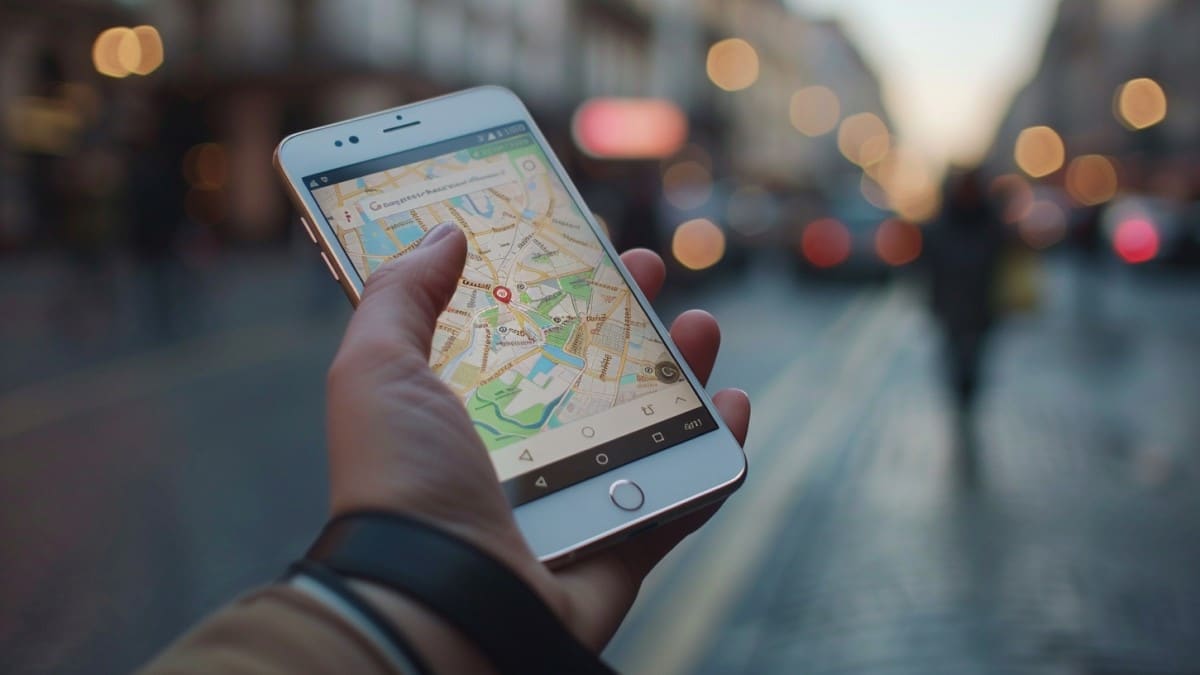
FAQ : Comment partager un itinéraire sur Google Maps Android ?
Quelles sont les étapes pour définir un itinéraire sur Google Maps Android ?
- Ouvrez l’application Google Maps sur votre appareil Android.
- Appuyez sur l’icône « Itinéraire » située en bas à droite de l’écran.
- Saisissez votre point de départ et votre destination.
- Choisissez votre mode de transport (voiture, vélo, transports en commun, etc.).
- Sélectionnez l’itinéraire de votre choix parmi les options proposées.
Comment partager un itinéraire sélectionné ?
- Par lien : Appuyez sur l’icône « Plus » > « Partager l’itinéraire » et choisissez l’application pour partager le lien.
- Par capture d’écran : Sélectionnez « Partager l’itinéraire » > « Capture d’écran » pour envoyer une image de votre itinéraire.
- En temps réel : Démarrez la navigation et appuyez sur « Partager le trajet » pour que vos contacts suivent votre progression.
Puis-je partager un itinéraire enregistré ou personnalisé ?
Oui, pour partager un itinéraire enregistré, ouvrez « Mes itinéraires » et sélectionnez celui à partager. Pour un itinéraire personnalisé, utilisez l’option « Créer un itinéraire personnalisé » accessible via l’icône « Plus ».
Quels conseils suivre pour un partage efficace ?
- Assurez-vous que le destinataire a installé Google Maps.
- Pour le partage en temps réel, désactivez cette option à votre arrivée pour protéger votre vie privée.